Việc sao lưu và khôi phục tin nhắn iPhone theo cách thông thường sẽ phải đi kèm với cả gói dữ liệu chung gồm ảnh, email…, trừ khi chúng ta cấy ghép với gói dữ liệu mới.
Điều bất cập đối với iPhone là những dữ liệu như ảnh, email, danh bạ… đều có thể được sao lưu lên iCloud và khôi phục từng thứ một khi cần trong khi tin nhắn (bao gồm cả SMS lẫn iMessage) thì không. Sao lưu và khôi phục tin nhắn iPhone theo cách thông thường bằng iTunes sẽ phải đi kèm với cả gói dữ liệu chung. Tuy nhiên với cách làm được chia sẻ trên kênh 9to5Mac thì việc khôi phục riêng tin nhắn iPhone đã sao lưu cùng gói dữ liệu chung là khả thi.
Hướng dẫn sao lưu tin nhắn iPhone riêng lẻ
Bước 1: Sao lưu tin nhắn iPhone nguồn trong gói chung theo cách thông thường bằng iTunes, lưu ý rằng cần bỏ đánh dấu lựa chọn Encrypt iPhone backup. Trên chiếc iPhone đích chúng ta cũng sao lưu một bản tương tự. iPhone đích ở đây có thể là một chiếc iPhone khác hoặc chính chiếc iPhone đó sau một thời gian cần “restore” nhưng phải khôi phục tin nhắn của iPhone nguồn.

Hướng dẫn sao lưu tin nhắn iPhone riêng lẻ: Sao lưu lần lượt tin nhắn iPhone nguồn và iPhone đích trong những gói chung với các dữ liệu khác theo cách thông thường bằng iTunes, lưu ý rằng cần bỏ đánh dấu lựa chọn “Encrypt iPhone backup”.
Bước 2: Vào đây và tải về bản cài đặt phần mềm iBackupBot tùy theo hệ điều hành máy tính rồi tiến hành cài đặt.

Hướng dẫn sao lưu tin nhắn iPhone riêng lẻ: Vào đây và tải về bản cài đặt phần mềm iBackupBot tùy theo hệ điều hành máy tính là Windows (nút 1) hay Mac (nút 2)
Bước 3: Mở iBackupBot, chọn vào mục User Information Manager của iPhone đích, vào tab Messages và bấm nút Import.
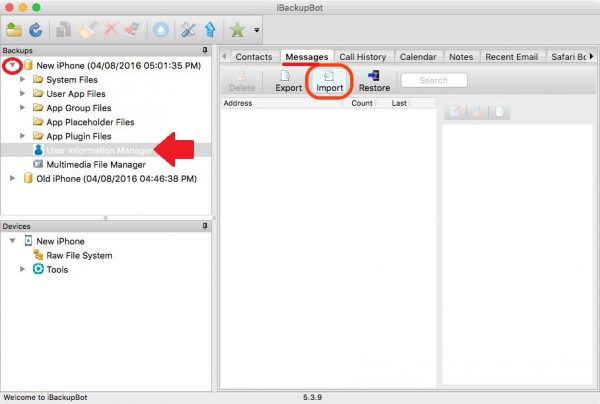 Hướng dẫn sao lưu tin nhắn iPhone riêng lẻ: Mở iBackupBot, chọn vào mục User Information Manager của iPhone đích (mũi tên), sau đó vào tab Messages và bấm nút Import
Hướng dẫn sao lưu tin nhắn iPhone riêng lẻ: Mở iBackupBot, chọn vào mục User Information Manager của iPhone đích (mũi tên), sau đó vào tab Messages và bấm nút Import
Bước 4: Khi được hỏi thì hãy chọn gói sao lưu từ iPhone nguồn, rồi bấm OK.
 Hướng dẫn sao lưu tin nhắn iPhone riêng lẻ: Khi được hỏi thì hãy chọn gói sao lưu từ iPhone nguồn, rồi bấm OK
Hướng dẫn sao lưu tin nhắn iPhone riêng lẻ: Khi được hỏi thì hãy chọn gói sao lưu từ iPhone nguồn, rồi bấm OK
Bước 5: Đánh dấu Do this for all conflicts rồi bấm Yes và hoàn tất quá trình lai ghép tin nhắn iPhone vào gói dữ liệu mới.
 Hướng dẫn sao lưu tin nhắn iPhone riêng lẻ: Đánh dấu “Do this for all conflicts” rồi bấm Yes
Hướng dẫn sao lưu tin nhắn iPhone riêng lẻ: Đánh dấu “Do this for all conflicts” rồi bấm Yes
 Hướng dẫn sao lưu tin nhắn iPhone riêng lẻ: Bấm OK để hoàn tất quá trình lai ghép tin nhắn iPhone vào gói dữ liệu mới
Hướng dẫn sao lưu tin nhắn iPhone riêng lẻ: Bấm OK để hoàn tất quá trình lai ghép tin nhắn iPhone vào gói dữ liệu mới
Bước 6: Bây giờ để khôi phục tin nhắn cho chiếc iPhone đích chúng ta chỉ cần bấm Restore Backup trên iTunes và chọn bản sao lưu của iPhone đích đã qua xử lý.
 Hướng dẫn sao lưu tin nhắn iPhone riêng lẻ: Để khôi phục tin nhắn cho chiếc iPhone đích chúng ta chỉ cần bấm Restore Backup trên iTunes
Hướng dẫn sao lưu tin nhắn iPhone riêng lẻ: Để khôi phục tin nhắn cho chiếc iPhone đích chúng ta chỉ cần bấm Restore Backup trên iTunes
 Hướng dẫn sao lưu tin nhắn iPhone riêng lẻ: Lựa chọn bản sao lưu của iPhone đích đã qua xử lý và bấm Restore
Hướng dẫn sao lưu tin nhắn iPhone riêng lẻ: Lựa chọn bản sao lưu của iPhone đích đã qua xử lý và bấm Restore
Theo ICT News
